WordPressで画像をアップロード
画像をアップロードするには
WordPressで画像をアップロードする方法は主に二つあります。
- 管理画面上のメニューから「メディア」からアップロード
- 「投稿」や「固定ページ」などのコンテンツ入力画面からアップロード
1. 「メディア」からアップロードする場合
左のメニューから「メディア」を選択すると「新規追加」というサブメニューが現れますので「新規追加」を選択します。
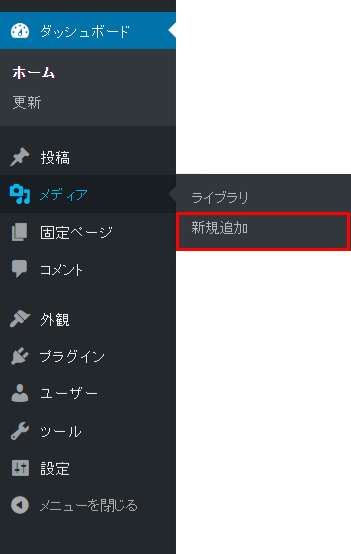
下のようなメディアのアップロード画面が表示されますので画面上に画像ファイルをドラッグ&ドロップで置くか、「ファイルを選択」ボタンを選択して画像を選ぶとWordPressへアップロードが出来ます。
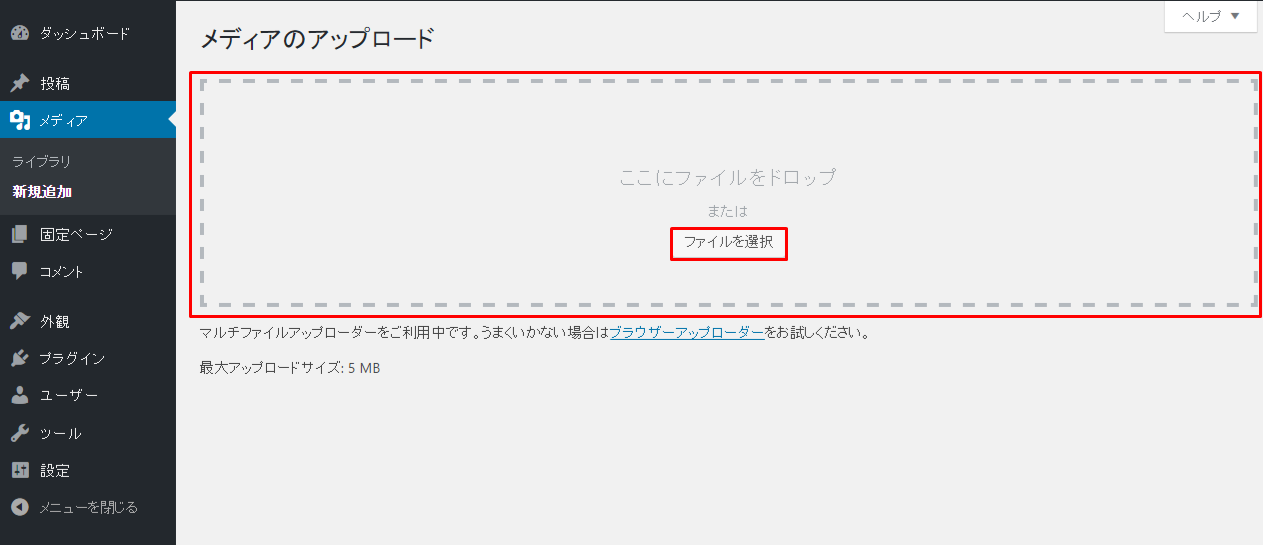
2. 「投稿」や固定ページ画面上から画像をアップロードする場合
コンテンツ作成中に画像を挿入したくなった場合に、一旦下書き保存して上で紹介した方法で画像をアップロードしても良いですが手間ですよね。 WordPressでは作成中でも途中で画像をアップロードできるようになっています。 下記のようにタイトルを入力する項目の下に「メディアを追加」という青いボタンがありますのでそちらを選択してみて下さい。(※投稿画面でも固定ページ画面でも同じ位置にあります。)
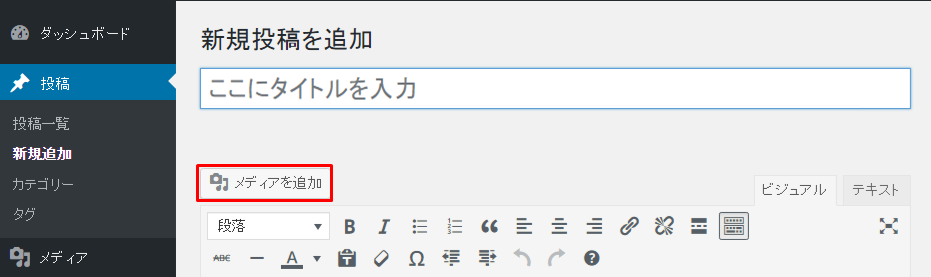
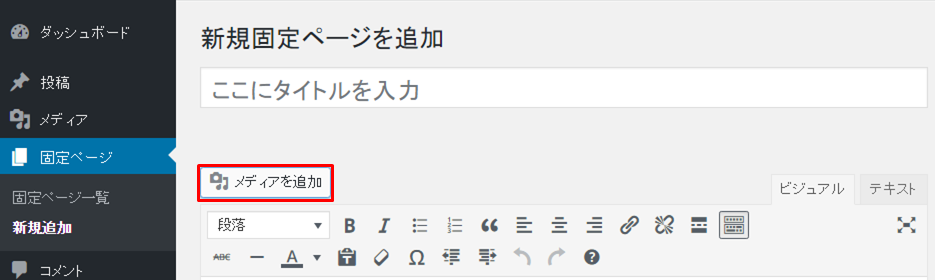
メディアを挿入画面の「ファイルをアップロード」を選択すると<1. 「メディア」からアップロードする場合>と同じような画面になりますので画像を画面上にドラッグ&ドロップで置くか、「ファイルを選択」ボタンを選択して画像を選択してアップロードします。
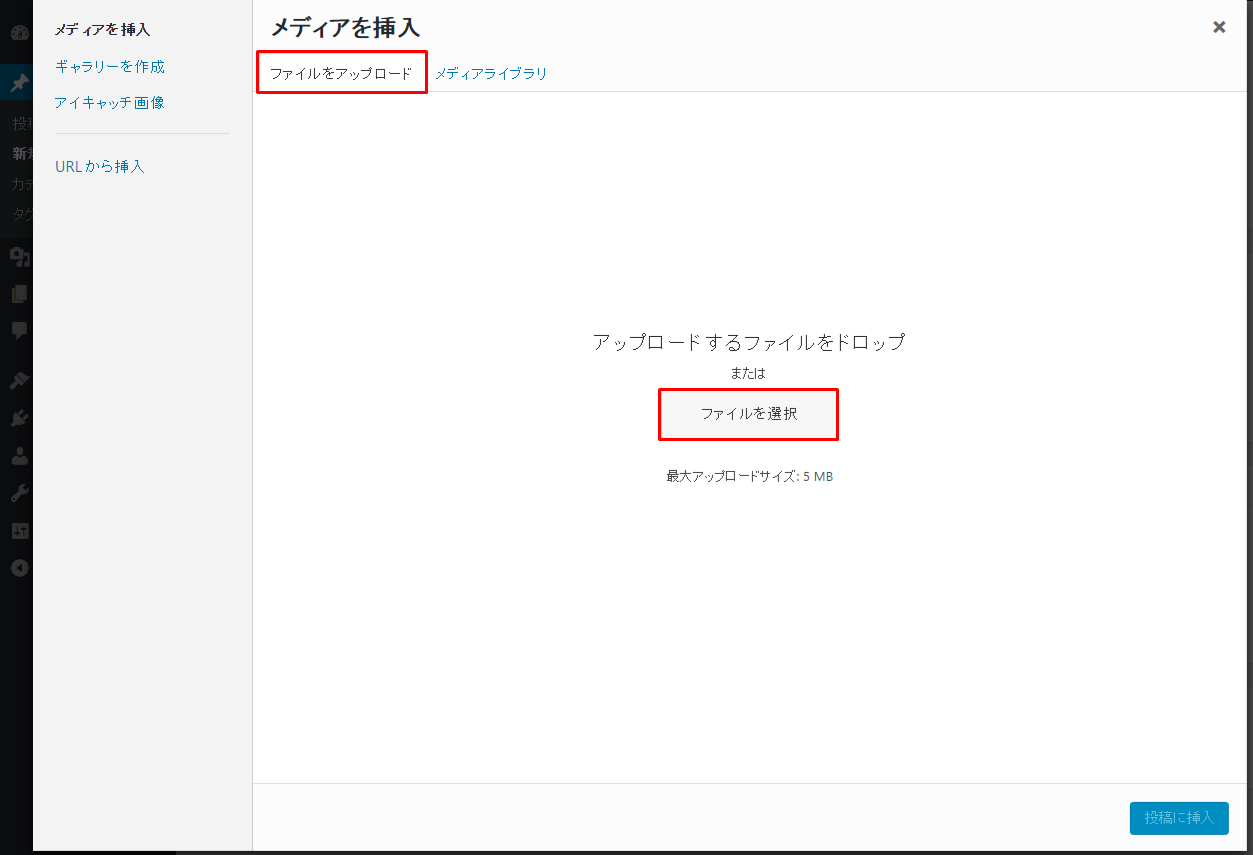
コンテンツに画像を挿入する方法についてはまた別の機会にご紹介します。






